



 5.0 Оценок: 5 (Ваша: )
5.0 Оценок: 5 (Ваша: )
Наложение оправы на изображение — превосходный художественный прием, способный преобразить любой снимок. При помощи нее можно создать постер к любой знаменательной дате. И если раньше вам для этого потребовался бы профессиональный софт, то теперь достаточно скачать программу для вставки фото в рамки бесплатно. В статье расскажем о том, как наложить эффект на снимок с помощью программы для создания коллажей.
Как пользоватсья программой для вставки фото в рамки?
- Шаг 1. Установка
- Шаг 2. Настройка проекта
- Шаг 3. Рамки для большого количества изображений
- Шаг 4. Сохранение
Установка
Скачайте приложение рамки для фото с нашего сайта. После того как дистрибутив будет загружен, его необходимо распаковать. Следуйте подсказкам, тогда вы сможете быстро установить ФотоКОЛЛАЖ на свой компьютер.
Как поставить фото в красивую рамку
Создавайте свои лучшие коллажи из фотографий легко!
Работает на Windows 11, 10, 8, 7, XP
Настройка проекта
Чтобы заключить один снимок в оправу, необходимо выбрать вкладку «Чистый проект». Размер холста выставьте по параметрам снимка: 10х15, 13х18 или 15х21.
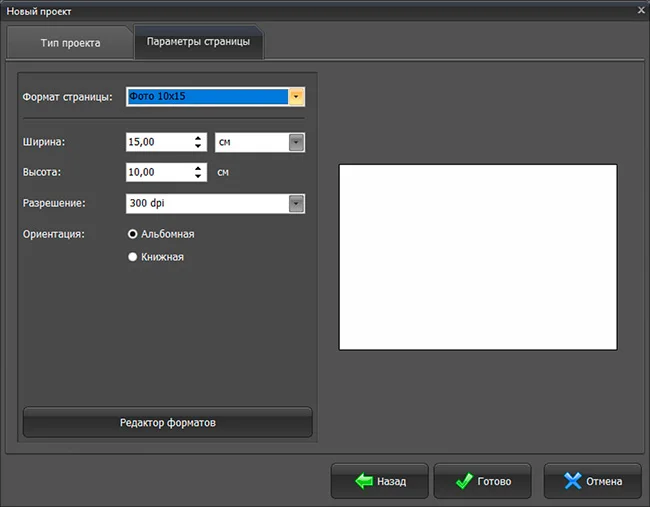
Отрегулируйте размер страницы
Теперь загрузите изображение. Внутри вы увидите надпись «Перетащите фотографию из боковой панели или кликните на нее». Двойное нажатие по серому полю откроет окно выбора файла на компьютере. Загруженный снимок автоматически подстроится под размер оправы, предустановленной в программе рамки для фото.
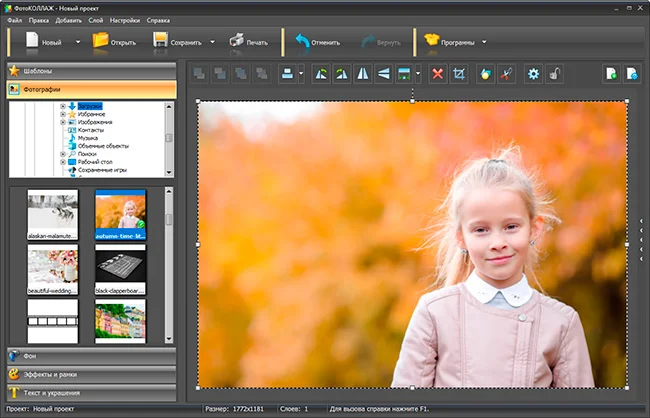
Добавьте снимок на лист
Подберите обрамление для изображения. Выберите «Эффекты и рамки» и найдите то, которое оптимально подходит вам по цвету, тематике, размеру. Вы можете наложить фото на фото, чтобы сделать дополнительный художественный эффект.
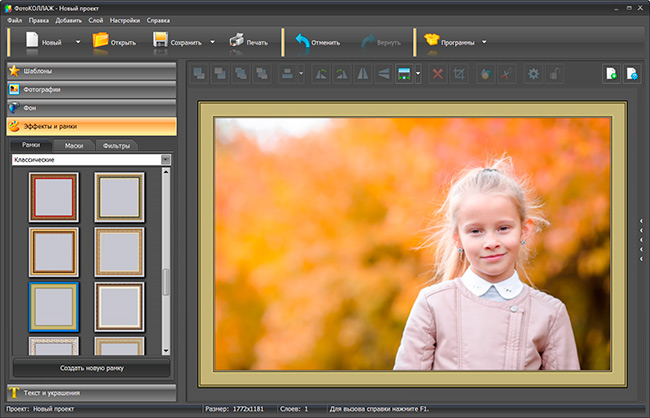
Выберите рамку из каталога
В приложении есть три вида рамок: тематические, классические, детские. Дважды кликните по понравившемуся варианту. Рамка тут же появится в центре рабочего поля. С помощью маркеров можно увеличивать или уменьшать оправу, вращать ее, растягивать во весь лист. Второй способ добавить обрамление — перетащить его непосредственно на снимок, зажав левой кнопкой мышки.
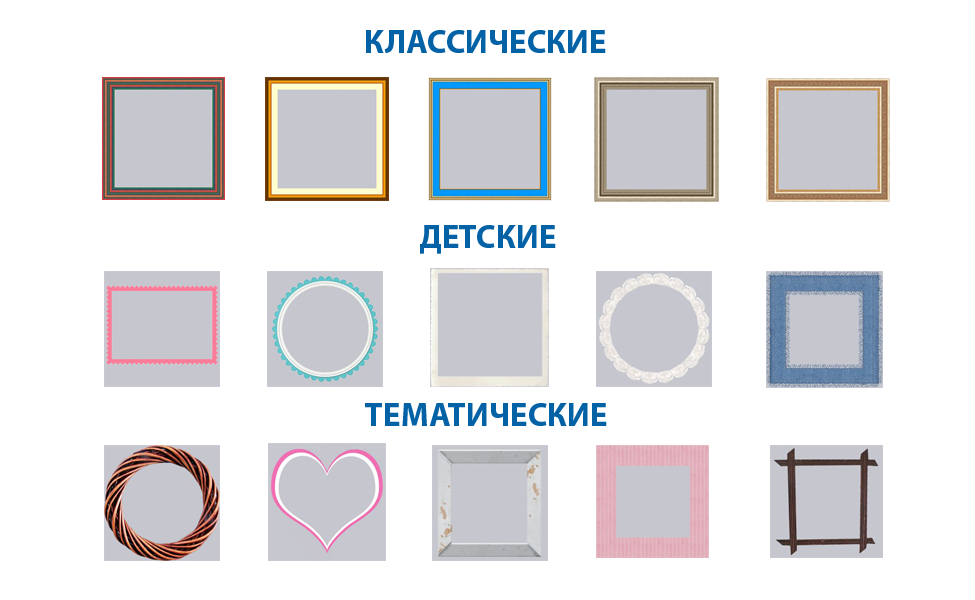
ФотоКОЛЛАЖ предлагает большое разнообразие рамок для фото
При желании вы можете сделать свою оправу, используя встроенный редактор. Для этого нажмите «Создать новую рамку», установите область фона, выберите «Тип», загрузите картинку с ПК и сохраните результат, кликнув «Ок».
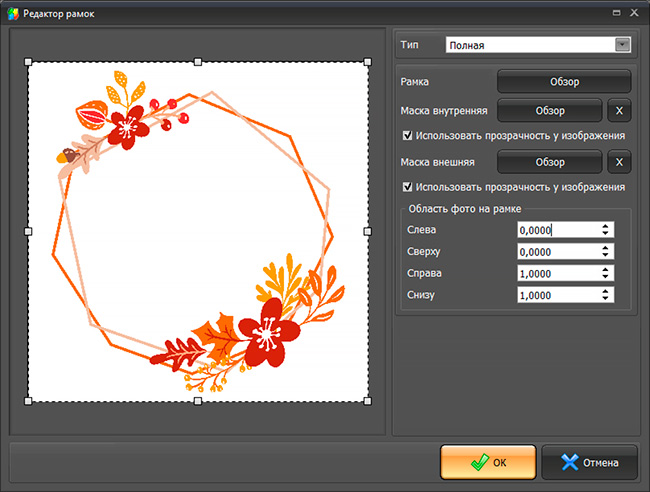
Добавьте элементы декора и создайте рамку своими руками
Рамки для большого количества изображений
Если ваша работа подразумевает большое количество снимков, можно использовать готовые шаблоны страниц и коллажей.
Шаблоны страниц имеют разный стиль и компоновку. Здесь есть современные, хаотичные, оригинальные, текстурные, простые обрамления и заготовки в стиле полароид. Нажмите на понравившийся тип, а затем на подходящую форму. Установите параметры будущего плаката, кликните «Готово».
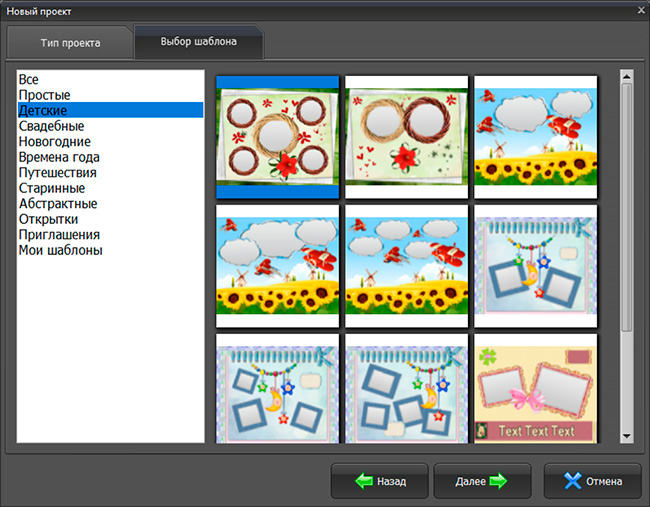
Выберите подходящий шаблон из коллекции
Добавление изображения происходит так же, как в предыдущем примере: двойным кликом по серому полю или перетаскиванием.
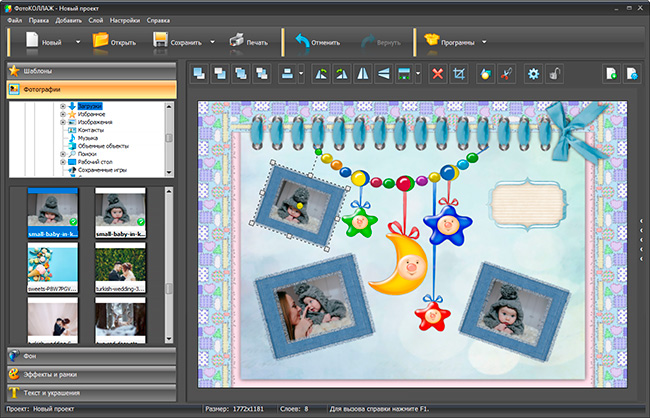
Заполните пропуски в шаблоне своими фото
Сохранение
Выберите «Сохранить как изображение», чтобы экспортировать в формате PNG, JPG, TGA, TIFF, BMP, GIF, PDF. Если планируете в дальнейшем редактировать работу, сохраните его в формате CPF, кликнув на «Сохранить текущий проект».
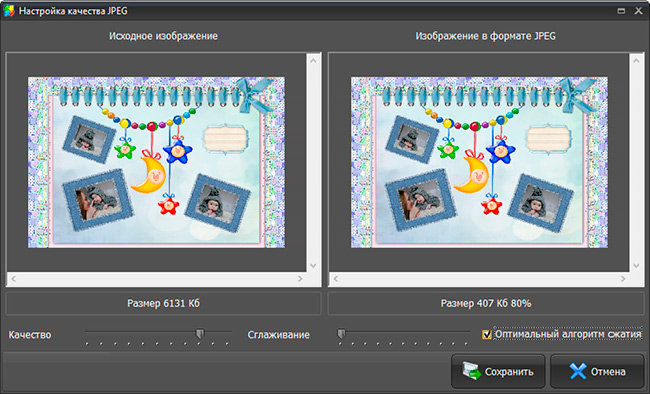
Отрегулируйте качество фото и сохраните результат
Программа ФотоКОЛЛАЖ отлично поможет создать плакаты с рамками для фотографий в домашних условиях. Даже если вы не знаете, как делать коллаж, благодаря русифицированному интерфейсу и подсказкам в приложении вы легко сможете сделать уникальную работу. В этом помогут функций приложения, позволяющие наложить на снимки красивые эффекты. Скачайте программу с фоторамками бесплатно, чтобы самостоятельно делать красивые плакаты без потери времени и денег.
Другие интересные статьи:
- Программа для создания фотокниг
- Как разместить несколько фото на одном листе
- Выбор фона для коллажа
- Программа для создания постеров
Комментарии ( 25 )
Алина 10.03.2020 0:43:18
Сами рамки не люблю, но вот сделать фотографию в сердечке было бы оригинально. Да и пример с детскими тоже неплохо смотрится.
Кристина 13.03.2020 19:48:19
Как раз искала прогу, чтобы вставить фото в рамки, надо попробовать ФотоКОЛЛАЖ. Судя по описанию, это то, что мне нужно. Подкупило то, что можно выбрать любые тематические рамки.
Анатолий 27.03.2020 15:44:10
Ознакомился с программой для вставки фотографий в рамки. Теперь знаю как ей пользоваться.
Андрей 27.03.2020 15:47:45
Долго ломал голову как вставить фотографию в рамку, наткнулся на вашу статью и скачал программу, все получилось отлично.
Таня 03.04.2020 16:30:31
Есть симпатичные шаблоны рамок, мне некоторые очень понравились. Надо будет установить эту программу.
Виталий 10.04.2020 16:04:08
Если вставить фотографии в рамки, то они, конечно, гораздо лучше смотрятся. Уже как законченные портреты.
Олег 17.04.2020 15:02:33
Отличная и простая в понимании программа! Теперь знаю как при помощи рамок освежить все фотографии, что есть дома!
Вика 27.04.2020 15:05:04
Классная программа, нравится, что в ней есть много красивых шаблонов рамок для фотографий. Установила легко, в пользовании программа не сложная.
Алина 06.05.2020 19:51:37
В этой программе просто куча стильных, красивых и ярких рамок. Оформили очень круто несколько фотографий.
Ольга 06.05.2020 20:15:56
Программа для вставки фотографий в рамки мне очень пригодилась! Простая и удобная в применении.
Ольга 10.05.2020 18:54:04
Скачала ФотоКОЛЛАЖ и спокойно вставлю свои фото в разные рамки — удобно и быстро. Довольна!
дарья 10.05.2020 18:57:35
Программа для вставки фотографий в рамки позволила сделать красивые фото для нашей бабули на юбилей!
Сергей 10.05.2020 19:58:41
Действительно очень хорошая программа. Рамка добавляет фотографиии особую изюминку.
Маша 18.05.2020 15:58:31
Спасибо за шикарную статью, много крутого узнала для себя. Приложением тоже пользуюсь, удобное.
Лена 25.05.2020 15:28:03
Спасибо за идею, сейчас так хочется чего то нового и свежего, а здесь столько всяких рамок уже есть)
Ирина 29.05.2020 21:14:45
Cпасибо, теперь знаю в какой компьютерной программе для вставки фото в рамку работать удобнее всего.
Анна 29.05.2020 21:19:32
Отличная программа. Удалось вставить любимые фотографии в рамки. теперь распечатала и повесила на стену. Разобраться было не сложно.
Для вставки фото в рамку использую программу ФотоКОЛЛАЖ, она дов 05.06.2020 20:57:46
Для вставки фото в рамку использую программу ФотоКОЛЛАЖ, она довольно удобная и простая.
Алексей 13.06.2020 14:37:59
Хорошая программа. С первого раза быстро разобрался, что к чему и получились отличные рамки для моих фотографий.
Максим 22.06.2020 15:58:02
Подобных програм не мало, но эта одна из самых простых, и удобных. Сразу в ней разобрался.
Наталья 22.06.2020 15:58:57
Думаю, ФотоКОЛЛАЖ — отличная программа для вставки фотографий в рамки.
Мне лично нравится.
Олег 22.06.2020 16:04:21
Протестировав несколько программ для вставки фотографий в рамки, выбрал ФотоКОЛЛАЖ. Она лучшая.
Людмила 29.06.2020 18:22:20
Очень удобная программа, нравится, что есть много шаблонов для вставки фотографий в рамки, они помогают здорово экономить время.
Альберт 06.07.2020 16:16:31
Уверяю вас, что это самая удобная и самая лучшая программа для вставки фотографий в рамки.
Вера 13.07.2020 14:28:41
Скачала эту программу для вставки фотографий в рамки и пользуюсь ей с удовольствием, спасибо.
Рекомендуем! ФотоКОЛЛАЖ —
лучшая программа
для создания коллажей Скачать
Скачайте «ФотоКОЛЛАЖ» и оформляйте фотографии с помощью красивых рамок!
Доступно более 110
стильных вариантов на любой случай!
Работает на Windows 11, 10, 8, 7, XP
Подробнее о программе
Справка и поддержка
Полезные статьи
Источник: fotocollage.ru
Фоторедактор онлайн
Лучший бесплатный редактор фото с возможностью обрезать по кругу, изменить размер, оформить фотоэффект, сделать текст красивым шрифтом и другими простыми функциями.
Открыть на весь экран
Возможности фоторедактора Prostudio
Если вам нужно выполнить качественную обработку фото онлайн без особых усилий и затрат времени, значит вы попали на нужную страницу. Опробуйте уникальные и необыкновенные фотоэффекты Prostudio, разработанные нашей командой специально для вас. Безграничный спектр возможностей нашего редактора фотографий принесет немного волшебства и хорошего настроения в ваши фото. В нашем фоторедакторе вы легко сможете убрать все недочеты и усовершенствовать качество вашей фотографии, поскольку именно у нас есть все необходимые фильтры для редактирования фото, с которыми вы можете ознакомиться ниже.
Фотоэффекты
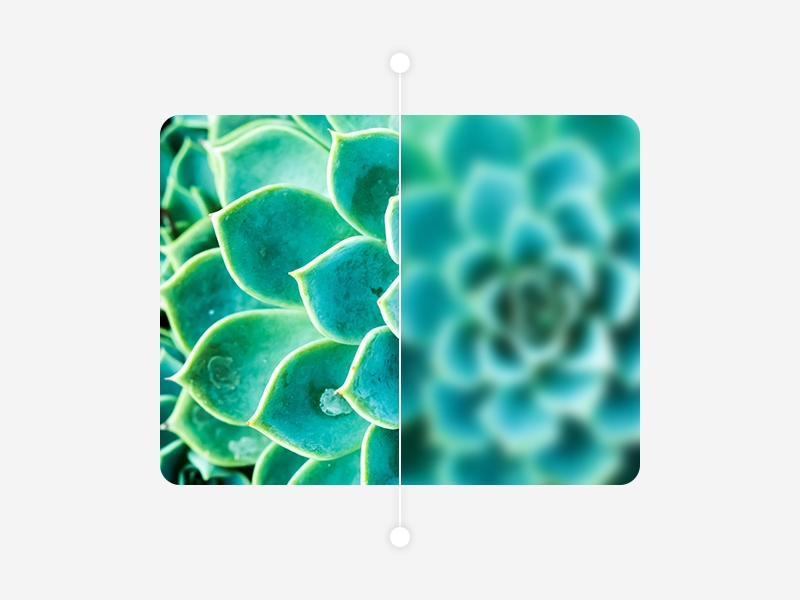
С помощью инструмента «фотоэффекты» вы сможете произвести коррекцию яркости и контраста изображения, более того отредактировать его цветовой фон, температуру, тени и насыщенность. Хотелось бы отметить, что данная опция очень проста в использовании, другими словами, вам не придется тратить свое время и силы на то, чтобы изучить тонкости данного фильтра понять как он работает. Более того, это далеко не все возможности данного инструмента. Чтобы узнать больше, вам следует лишь загрузить любое желаемое фото и воспользоваться этой опцией. Поверьте всего-лишь пара манипуляций и ваше фото значительно преобразится.
Поворот, изменение размера и обрезка
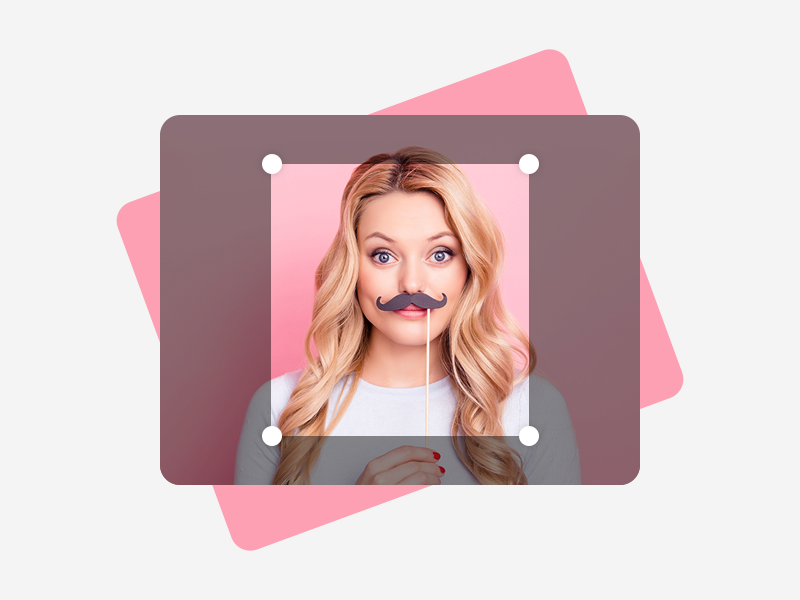
Одними из самых популярных эффектов на сегодняшний день, являются такие возможности, как изменение размера, обрезка и поворот изображения. Именно по этой причине мы разработали очень простые и опции для осуществления данных задач. Используя инструмент «Обрезка», вы сможете обрезать изображение, от вас потребуется только задать желаемый размер.
А «Поворот» дает возможность вращать фото в любую сторону. Изменение размера даст вам возможность редактировать ширину или высоту изображения. Любая из этих работ выполняется очень быстро и без каких-либо значительных усилий.
Рисование, добавление текста, фигур или стикеров
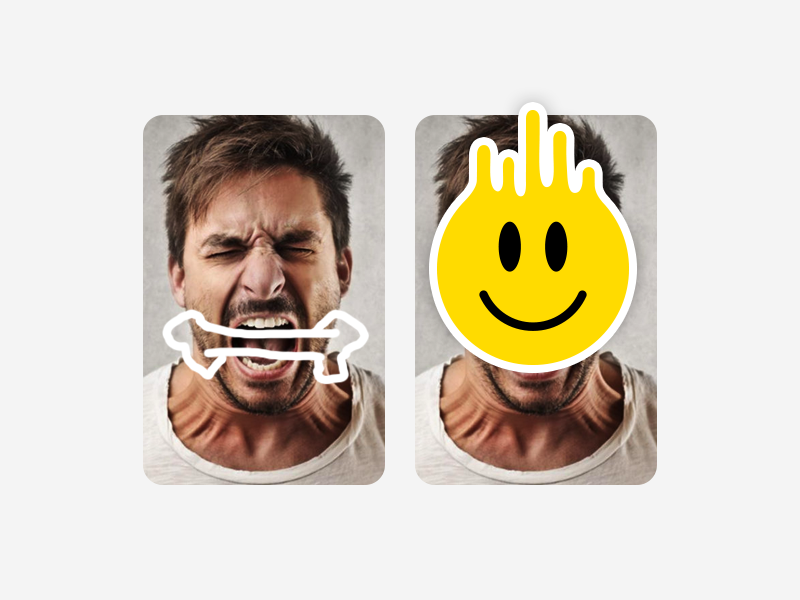
В нашем онлайн-фоторедакторе у вас появится уникальная возможность создавать интересные и жизнерадостные картинки, с помощью добавления веселых стикеров. Также вы сможете делать свою фотографию особенной или даже персонализированной, используя функцию написания текста или наложение фигур. Однако, для самых изобретательных, мы включили возможность рисования на фото. То есть вы сможете обрамлять свои изображения красивыми и уникальными стикерами, фигурами или авторским текстом и не стоит забывать о возможности создания собственных рисунков.
Рамки, добавление фона и скругление
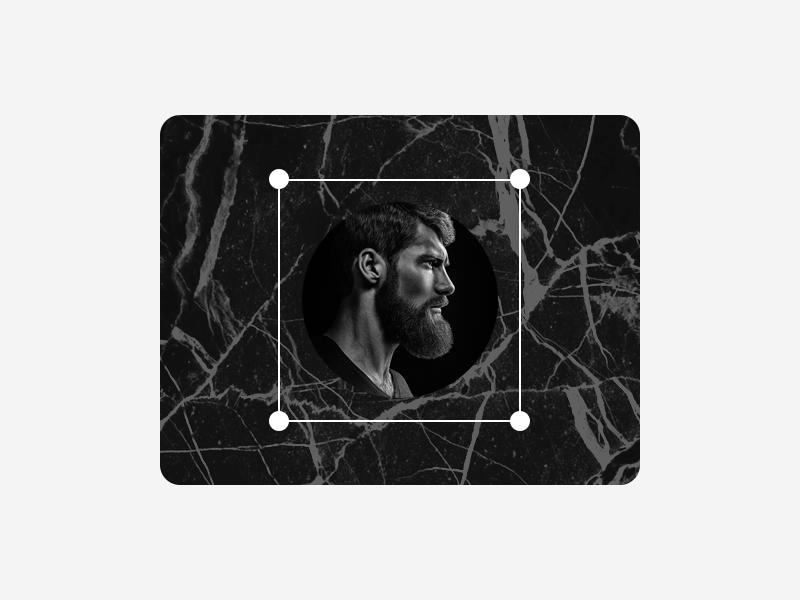
Следует отметить, что многие недооценивают важность и существенность обрамления картинки в рамку или соответсвующий фон, а также прочий функционал дающий возможность значительно улучшить изображение, однако это является серьезной ошибкой. Так как с помощью опции «Рамки» вы сможете превратить свою фотографию в нечто сакральное и ценное обрамив картину в выбранную вами оправу. Также для более пущего эффекта вы можете отредактировать фон или воспользоваться скруглением изображения. В результате вы получите потрясающий фотопродукт или изображение. Мы кратко описали перечень возможностей нашего редактора, однако на деле он может намного больше, чем описано в тексте для того, чтобы весь его спектр, стоит лишь выбрать любое фото и приступить к его усовершенствованию.
Инструкция по работе с редактором фото
Обрезать фото онлайн
- Загрузить изображение, которое считаете нужным;
- В панели инструментов выбрать команду «Обрезка» и кликнуть на нее;
- Задать желаемый диапазон изображения;
- Кликнуть на команду «Применить».
Вот такой простой алгоритм по работе с редактором фотографий онлайн. Теперь давайте рассмотрим, как работать с текстом на фото онлайн.
Надпись на фото онлайн
- В панели инструментов выбрать команду «Текст» и кликнуть на нее.
- Выбрать желаемую область, где вы хотите написать текст.
- Затем нажать на иконку «Добавить текст».
- Создать текст, то есть добавить надпись на фото.
- Кликнуть на команду «Применить».
Более того, вы можете обрамить ваш текст красивым шрифтом и желаемым цветом.
Как подписать свое фото красиво
- В панели инструментов выбрать команду «Текст» и кликнуть на нее.
- Затем нажать на иконку «Добавить текст».
- Выбрать желаемую область, где вы хотите написать текст.
- Выбрать стиль шрифта и его цвет в настройках, расположенных над изображением.
- Написать текст.
- Кликнуть на команду «Применить».
Фоторедактор рамки
- В панели инструментов выбрать команду «Рамки» и кликнуть на нее.
- Настроить ширину и цвет рамки в панели инструментов.
- Кликнуть на команду «Применить».
Обрезать фото по кругу онлайн
- В панели инструментов выбрать команду «Скругление» и кликнуть на нее.
- Задать желаемый радиус скругления.
- Кликнуть на команду «Применить».
Что такое фоторедактор онлайн
Давайте кратко рассмотрим что именно из себя представляет данный сервис и зачем он нужен. Существует множество инструментов для редакции фото, однако каждый из них по своему уникален и отмечает определенным требованиям и запросам.
Фоторедактор онлайн с эффектами — это специализированная программа, которая позволяет производить различные манипуляции с изображением, например:
- обрезать фото онлайн;
- вставлять текст на фото и писать любую надпись;
- обрамлять фото в рамку;
- редактировать фон;
- рисовать на фото, а также вставлять различные фигуры.
Как правило, вышеуказанные опции являются базовыми для простого онлайн-редактора изображений, однако на деле, далеко не в каждом сервисе они присутствуют. Если вам интересно какие эффекты включает в себя наш онлайн-фоторедактор и какие у него существенные преимущества, вы можете ознакомиться с данными сведениями в разделе «Возможности».
Наш бесплатный графический онлайн-фоторедактор изображений на русском языке очень прост в использовании, однако если вы ни разу не делали редактирование фото, данная инструкция сможет вам помочь в получении базовых навыков, таких как: сделать красивую надпись на фото или создать любой текст на изображении в принципе.
Часто задаваемые вопросы и подсказки
Почему у вас самый лучший фоторедактор?
- оформить фото в красивый фотоэффект бесплатно;
- изменить размер фото через онлайн-редактор размера изображения;
- надпись на фото онлайн бесплатно;
- вставить своё фото в картинку онлайн бесплатно;
- обрезать изображение классическим методом;
- обрезать фото по кругу онлайн;
- изменить фон фотографии через редактор фона на фото онлайн;
- обрамить картинку через фоторедактор рамки;
- склеить несколько фотографий или вставить одну картинку в в другую через онлайн-редактор;
- вставить смайлики, фигуры и надписи под фото или в нем.
Помимо этого, онлайн-редактор размера изображения позволит увеличивать или уменьшать ширину и высоту картинки, которую вы редактируете. Также хочется уделить отдельное внимание редактору текста на фото — мы добавили в сервис как можно больше стилей текста и опцию, дающую возможность самостоятельно настраивать его цвет. Поэтому вы сможете не просто создать фото с надписью онлайн, но и подписать фотку красиво. Разумеется, вы можете сделать надпись на фото на английском.
По большому счету наш фоторедактор самый простой из всех, однако, как вы могли заметить, прост он далеко не из-за отсутствия каких-либо опций, поскольку мы озадачились его максимальным наполнением. Его простота заключается в том, что мы продумали механизм взаимодействия посетителя с каждым инструментом таким образом, чтобы у пользователя не возникло вопросов.
Оставляет ли ваш онлайн-редактор фото водяной знак?
На многих фоторедакторах вы можете обработать фото онлайн бесплатно с эффектами, например, обрезать изображение, добавить иконку или наложить текст на фото онлайн, однако после редактирования, на картинку накладывается водяной знак сервиса, через который вы совершали данные работы, в результате, система обязует вас зарегистрироваться или купить подписку. Так вот следует отметить, что у нас нет никакого водяного знака, вы можете пользоваться нашим фоторедактором без регистрации и абсолютно бесплатно.
Требуется ли мне скачивать фоторедактор для работы с ним?
Если вы хотите вставить фото через наш фоторедактор онлайн бесплатно с дальнейшими эффектами, вам не потребуется скачивать данную программу — вы просто загружаете изображение и можете приступать к работе в фоторедакторе без регистрации.
Должен ли я платить за использование программы редактора фотографий?
Наш фоторедактор является абсолютно бесплатным, то есть вы можете добавлять текст на фото онлайн и производить все прочие манипуляции на нашем редакторе фото совершенно бесплатно.
Источник: prostudio.ru
Фотоэффекты и рамки для редактирования фотографий

Наделали множество замечательных снимков и планируете повесить их на стену в комнате? Отличной идеей будет дополнительно украсить их — например, вставить фото в рамку. Такие изображения привлекут всеобщее внимание и восхищение. Только представьте — ваши свадебные фотографии будут обрамлены красивыми кружевами, а портреты ваших детей украсят милые цветочки.
Но покупать настоящие рамы довольно дорого — куда проще сделать их сразу на фотографии! Всё, что для этого потребуется — программа ФотоМАСТЕР и немного креатива.
Как вставить фото в рамку в ФотоМАСТЕРЕ
Не уверены, сможете ли добавить рамку на фото в специальном редакторе? Не волнуйтесь — в отличие от фотошопа, ФотоМАСТЕР очень прост и нативен, с ним сможет работать даже совершенно неопытный пользователь.
Шаг 1. Установите программу
Скачайте дистрибутив программы для редактирования фото на свой компьютер и запустите установку. Пройдите через все её этапы, следуя подсказкам на экране. Не забудьте поместить ярлык приложения на рабочий стол, чтобы иметь возможность быстрого доступа к нему. Запустите софт двойным щелчком — он готов к работе с первого же запуска.
Шаг 2. Загрузите изображение
Нажмите «Открыть фото» в главном меню программы. Появится проводник, в котором вы можете найти нужный снимок. Кликните по файлу мышкой и нажмите «Открыть». Изображение появится в основном окне. Слева от него вы увидите панель, на которой расположены основные инструменты для обработки и редактирования фотографий.
Справа будет модуль цветокоррекции, где вы можете выбрать автоматическое улучшение. Также доступна и ручная настройка насыщенности, контраста, цветов, резкости, тона и многого другого.
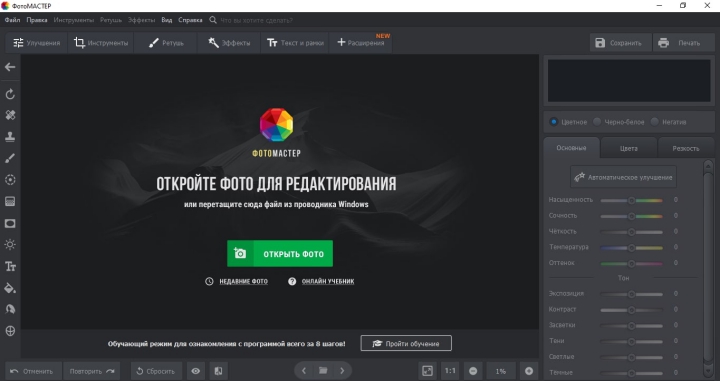
Основное окно ФотоМАСТЕРА
Шаг 3. Добавьте рамку
Теперь переходите в раздел «Текст и рамки». Справа выберите подходящий инструмент и кликните по нему мышкой.
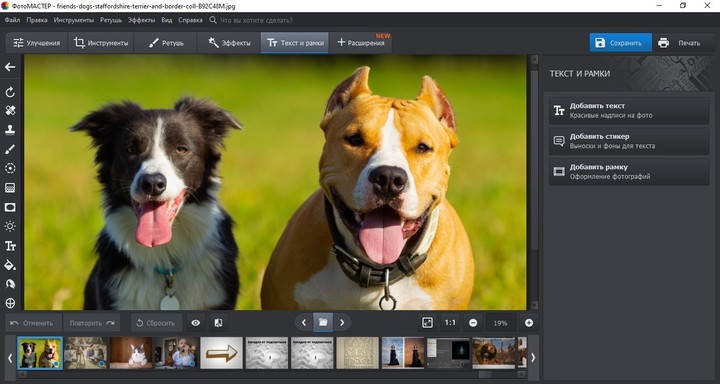
Раздел «Текст и рамки»
Появится список всех доступных рамок, находящихся в коллекции программы. Вы сможете использовать одно из 30 дизайнерских оформлений в разных стилях: классическом, цветочном, геометрическом, кружевном, абстрактном.
У рамок можно настроить размер обрамления и цвет. Также, если у вас есть уже готовые пресеты для оформления фотографий, вы можете добавить их в программу, нажав на пункт «Открыть пресет» и выбрав нужный объект.
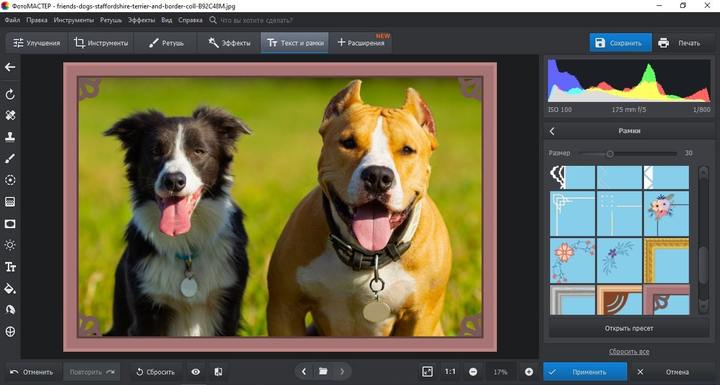
В программе есть рамки на любой вкус
Шаг 4. Сохраните изображение
Когда вы подобрали нужные рамки для вставки в фото и обработали кадр — остаётся только экспортировать результат на ПК. Для этого нажмите кнопку «Сохранить» на верхней правой панели и укажите папку, в которую приложение загрузит итоговое изображение. Вы также можете изменить разрешение изображения и поменять его формат.
5 идей по использованию рамок для фото
Нравятся всяческие красочные фотоэффекты, но вы ещё не придумали, как лучше вставить фото в рамки? Мы подобрали несколько идей, которые подстегнут ваше воображение.
Идея 1. Фоторамка для бабушки
Отличная идея, чтобы порадовать любимую бабушку или маму. В ФотоМАСТЕРЕ есть оправы в классическом стиле, которые заметно украсят любой портрет или групповой снимок и сделают его похожим на традиционное фото. Не забудьте подобрать подходящий цвет и размер, чтобы обрамление не казалось слишком массивным и не перетягивало всё внимание на себя, а лишь гармонично дополняло кадр.

Рамки наполнят семейные фотографии теплом
Идея 2. Украшение детского фото
Обожаете фотографировать своих маленьких ангелочков? У нас хорошие новости — с ФотоМАСТЕРОМ вы сможете мило и трогательно украсить все их снимки. Для ребёнка лучше будет вставить фото в рамку с цветочным обрамлением — они содержатся в программе в нескольких вариантах на все случаи жизни.

Такое фото будет отлично смотреть на стене или на рабочем столе вашего ПК
Идея 3. Снимки для соцсетей
Провели шикарный отдых вместе со своим любимым человеком? Почему бы не увековечить эти моменты, создав коллаж и выложив его в инстаграм или ВКонтакте? Рамки от ФотоМАСТЕРА отлично впишутся в эту концепцию — надо только подобрать подходящий цвет, например, пляжного песка или голубого неба. Тогда вашим времяпрепровождением восхитятся сотни, а может даже тысячи людей в интернете.

Привлеките к себе внимание яркими цветами
Идея 4. Праздничное оформление
Любите громко и весело отметить какую-либо дату, будь то день рождения любимого человека или Новый год? Наверняка у вас остаётся множество весёлых и ностальгических снимков. Не оставляйте их «пылиться» на компьютере — оформите их красиво и сделайте подборку «по праздникам». Вы сможете показывать их друзьям и родным, вспоминать лучшие моменты. А особой атмосферы им добавят торжественные обрамления.

Подходящие рамки разнообразят даже самые яркие снимки
Идея 5. Морской пейзаж
И необязательно только морской! Если поместить фото в рамку — любой природный кадр заиграет новыми красками. Можно подчеркнуть атмосферу происходящего. Например, для красивого золотого заката на море подберите мягкий персиковый оттенок, чтобы усилить эффект от цвета неба и уходящих за горизонт солнечных лучей.

При умелом использовании оформление может стать частью фотографии
Дополнительные улучшения
ФотоМАСТЕР предлагает множество разнообразных функций помимо рамок для фотографий, в которые можно вставить фото. Мы уже упоминали инструменты автоматического улучшения, но в программе также можно провести серьёзную цветокоррекцию с помощью кривых RGB. Для этого перейдите во вкладку «Инструменты» и найдите нужный. Там же можно удобно кадрировать фото, избавившись от всего лишнего на изображении.
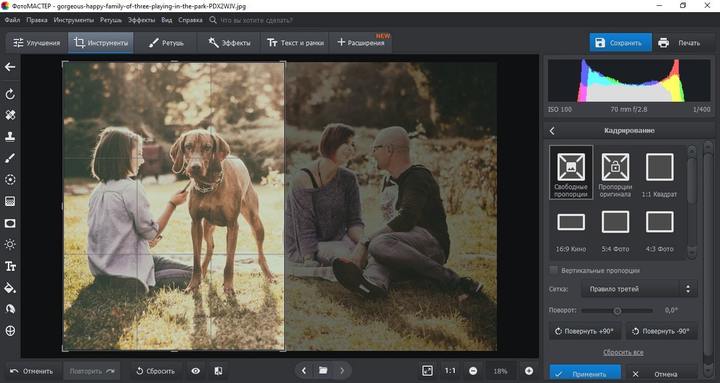
Функция кадрирования
Также вы можете устранить шум на кадр, применить профессиональную цветокоррекцию при помощи готовых стилей 3D Lut и виньетировать свой снимок. А для тех, кто хочет разнообразить свои фотографии экзотическим окружением, есть функция быстрой замены фона — всего в несколько действий.
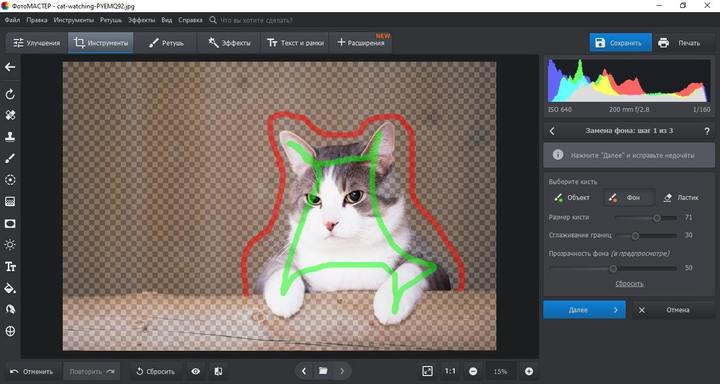
Схематично выделите изображение — и оно отделится от фона
В разделе «Ретушь» вы найдёте всё необходимое для устранения внешних дефектов. Обязательно попробуйте косметические эффекты — с их помощью можно убрать недостатки кожи, разгладить морщины, сделать глаза ярче, а также натурально произвести фотопластику лица и фигуры!
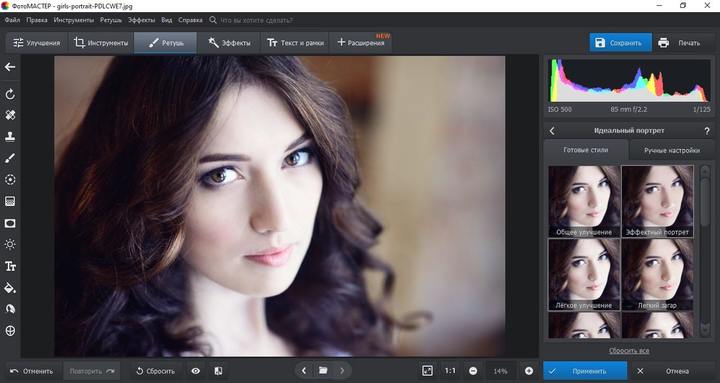
Улучшите фото в два клика засчёт готовых стилей
Помимо этого в софте есть инструменты, позволяющие убрать из кадра лишние объекты, а также восстанавливать старые фотографии, удаляя с них разрывы, пятна и точки.
Ну и нельзя не упомянуть об обширном каталоге эффектов, где каждый желающий может обработать снимок буквально в один клик. Накладывайте атмосферные фильтры, тонируйте снимки, добавляйте эффекты солнечных лучше или плёночного зерна — всё это доступно в ФотоМАСТЕРЕ.
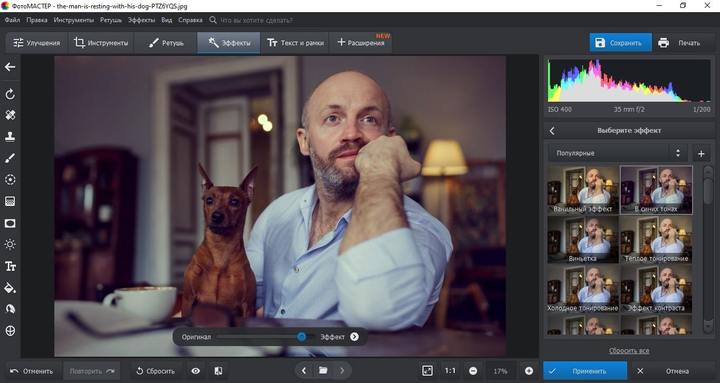
Эффекты удобно рассортированы по категориям: винтажные, световые, кинофильмы и т.д.
Заключение
Теперь вы знаете, какие фотоэффекты предлагает ФотоМАСТЕР, и как можно красиво вставить фото в рамку. С такой программой вы всегда найдёте, чем удивить друзей, а также порадовать близких, ведь возможности для обработки фотографий открываются просто безграничные. Скачайте фоторедактор с сайта бесплатно и без регистрации и начинайте творить — вы удивитесь, насколько лучше станут ваши снимки!
Источник: photo-master.com